Bruk satellittfunksjoner på Apple Watch Ultra 3
Du kan koble til en satellitt med Apple Watch Ultra 3 for å sende tekstmeldinger til nødetatene, sende meldinger til venner og familie og dele posisjonen din – selv om du ikke har mobil- eller Wi-Fi-dekning. Se etter Satellitt-symbolet øverst på skjermen. Det indikerer at satellittfunksjoner er tilgjengelige der du er.
Merk: Satellittfunksjoner er ikke tilgjengelig i alle land og områder, og de er ikke tilgjengelige på Apple Watch Ultra 3-modeller som selges i enkelte land og områder. Satellittfunksjoner er inkludert gratis i to år etter aktivering av Apple Watch Ultra 3. Meldinger og deling av posisjon via satellitt krever et aktivt abonnement hos operatøren din. Du finner informasjon om tilgjengelighet i Apple-kundestøtteartikkelen: Koble til en satellitt med Apple Watch Ultra 3.
Tilkoblings- og svartider kan variere avhengig av sted, miljøfaktorer og andre faktorer. Wi-Fi, mobilnett og Bluetooth-tilkobling kan påvirkes når du er koblet til en satellitt. Satellittfunksjoner er ikke tilgjengelige på Apple Watch Ultra 3 hvis iPhonen er i nærheten og i flymodus.
Koble til Nødanrop (SOS) via satellitt
Når du har konfigurert Nødanrop (SOS) via satellitt: på Apple Watch Ultra 3, kan du kontakte nødetatene selv om du ikke har mobil- eller Wi-Fi-dekning.
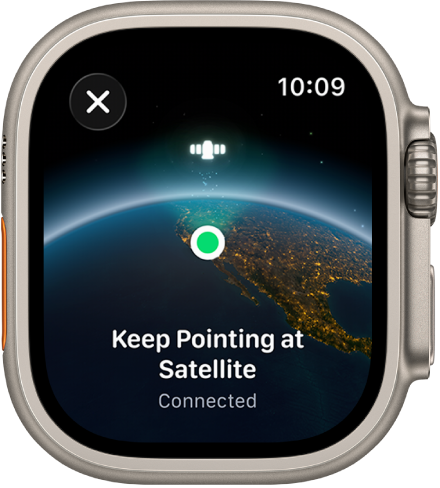
Bruk Apple Watch Ultra 3 naturlig på håndleddet, og sørg for at den har fri sikt til himmelen. Hvis du befinner deg under tykk vegetasjon, er omgitt av andre hindringer eller er innendørs, kan det hende du ikke kan koble til en satellitt.
Prøv å ringe det lokale nødnummeret (for eksempel 112, 911 eller 999), selv om du ikke har mobildekning eller er koblet til Wi-Fi.
Hvis mobiloperatørens mobilnett ikke er tilgjengelig, vil Apple Watch Ultra 3 vise satellittsymbolet og prøve å koble nødanrop via andre nettverk, hvis det finnes.
Du kan også gå til Meldinger-appen
 og deretter sende en melding til det lokale nødnummeret (for eksempel 112, 911 eller 999).
og deretter sende en melding til det lokale nødnummeret (for eksempel 112, 911 eller 999).Hvis anropet eller meldingen ikke går gjennom, trykker du på Nødtekstmelding via satellitt.
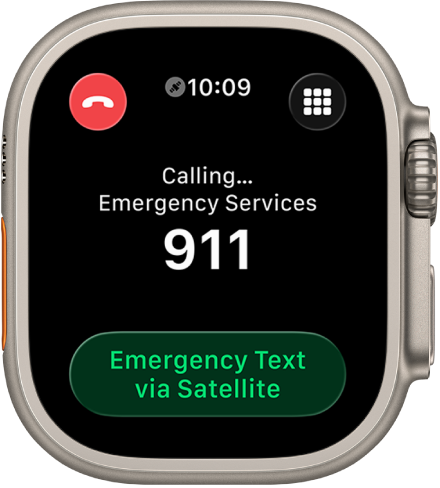
Merk: Når du ikke har dekning, er ikke satellittfunksjoner tilgjengelige på Apple Watch Ultra 3 hvis iPhonen er i nærheten og i flymodus.
Trykk på Rapporter nødssituasjon og følg deretter instruksjonene på skjermen, som inkluderer et spørreskjema.
Når du har fullført spørreskjemaet, vil Apple Watch Ultra 3 starte en tekstmeldingssamtale ved å dele viktig informasjon, inkludert Nødinfo og informasjon om nødkontakter (hvis du har konfigurert dem). Den deler også svarene dine på spørsmålene om nødssituasjonen (inkludert høyde over havet) samt batterinivået på Apple Watch Ultra 3. Du kan også velge å dele informasjonen du sender til nødetatene, med nødkontaktene dine.
Viktig: Hvis en Nødanrop (SOS) via satellitt-økt har startet og du ikke trenger nødhjelp, må du ikke koble fra satellittøkten. Utveksle meldinger med nødetaten for å gi beskjed om at du ikke trenger hjelp.
Andre satellittbaserte tjenester kan også bli tilgjengelige, inkludert Meldinger via satellitt og deling av posisjon via satellitt.
Send og motta meldinger via satellitt
Når du har konfigurert Meldinger via satellitt på Apple Watch Ultra 3, kan du utveksle tekstmeldinger, Tapback-reaksjoner og emojier via iMessage og SMS* med venner og familie selv om du ikke har mobil- eller Wi-Fi-dekning. Meldinger blir gjennomgående kryptert før de sendes.
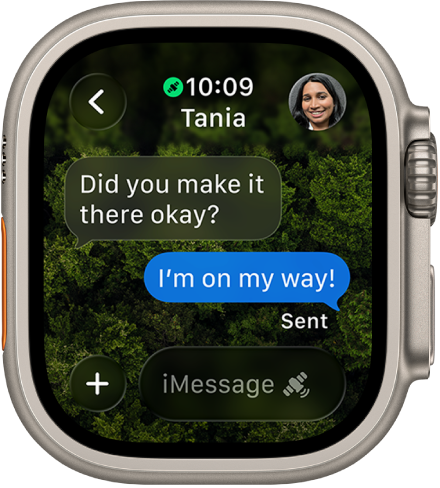
Merk: Meldinger via satellitt er ment for normal kommunikasjon med venner og familie, ikke for nødssituasjoner. Bruk Koble til Nødanrop (SOS) via satellitt for å kontakte nødetatene.
*For å sende og motta SMS via satellitt med Apple Watch Ultra 3 må den sammenkoblede iPhonen være koblet til et mobil- eller Wi-Fi-nettverk.
Bruk Apple Watch Ultra 3 naturlig på håndleddet, og sørg for at den har fri sikt til himmelen. Hvis du befinner deg under tykk vegetasjon eller er omgitt av andre hindringer, kan det hende du ikke kan koble til en satellitt.
Trykk på satellittsymbolet på urskiven eller i Kontrollsenter, og trykk deretter på Meldinger.
Du kan også gå til Meldinger-appen
 . Hvis du ser et varsel om at du ikke har mobil- og Wi-Fi-dekning, trykker du på Bruk meldinger via satellitt.
. Hvis du ser et varsel om at du ikke har mobil- og Wi-Fi-dekning, trykker du på Bruk meldinger via satellitt.Følg instruksjonene for å koble til en satellitt. Vær obs på omgivelsene dine. Du kan bli bedt om å justere posisjonen din.
Skriv meldingen din, og trykk deretter på Send.
Viktig: Det kan ta noen minutter å sende meldingen din via satellitt. Fortsett å følge instruksjonene på skjermen til meldingen er sendt.
Send posisjonen din via satellitt
Når du har konfigurert deling av posisjon via satellitt: på Apple Watch Ultra 3, kan du sende posisjonen din selv om du ikke har mobil- eller Wi-Fi-dekning.
Bruk Apple Watch Ultra 3 naturlig på håndleddet, og sørg for at den har fri sikt til himmelen. Hvis du befinner deg under tykk vegetasjon eller er omgitt av andre hindringer, kan det hende du ikke kan koble til en satellitt.
Trykk på satellittsymbolet på urskiven eller i Kontrollsenter, og trykk deretter på Send posisjon.
Du kan også gå til Finn personer-appen
 .
.Trykk på Oppdater posisjon (kun tilgjengelig når du ikke har mobil- eller Wi-Fi-dekning).
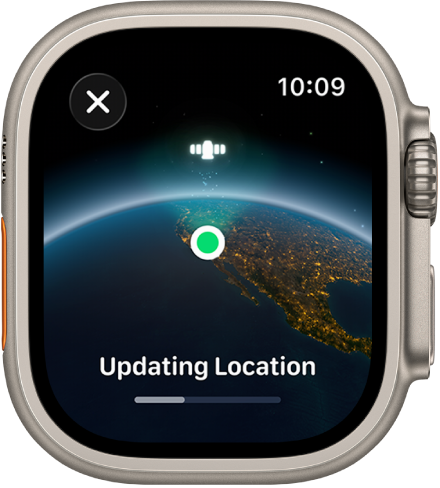
Følg instruksjonene for å koble til en satellitt. Vær obs på omgivelsene dine. Du kan bli bedt om å justere posisjonen din.
Viktig: Det kan ta noen minutter å sende posisjonen din via satellitt. Fortsett å følge instruksjonene på skjermen til posisjonen er sendt. Du kan sende posisjonen din én gang hvert 15. minutt. Når du sender posisjonen din via satellitt, ser du ikke vennens posisjon i Finn personer-appen.
Se en venns posisjon som er sendt via satellitt
Når en kontakt sender deg posisjonen sin via satellitt, vises satellittsymbolet ved siden av vedkommendes bilde og posisjon i Finn personer-appen ![]() . Du kan se den nyligste posisjonen i opptil sju dager.
. Du kan se den nyligste posisjonen i opptil sju dager.